
在钉钉中,怎么安装小蜜机器人?在钉钉中,怎么安装小蜜机器人?
版权声明:本文内容由阿里云实名注册用户自发贡献,版权归原作者所有,阿里云开发者社区不拥有其著作权,亦不承担相应法律责任。具体规则请查看《阿里云开发者社区用户服务协议》和《阿里云开发者社区知识产权保护指引》。如果您发现本社区中有涉嫌抄袭的内容,填写侵权投诉表单进行举报,一经查实,本社区将立刻删除涉嫌侵权内容。
在钉钉中安装和使用小蜜机器人需要进行一系列的配置和设置。以下是具体的操作步骤:
添加应用:首先,您需要在钉钉中添加小蜜客服应用。电脑端的操作路径是:管理员后台管理-工作台-添加-其他应用-小蜜客服。手机端的操作路径是:管理员工作台-添加-搜索小蜜客服-激活小蜜客服应用。
创建机器人:进入小蜜后台,点击“新建机器人”开始创建机器人。为机器人起名,点击头像图标可更改头像,选择机器人服务语言和时区,选择应用于内部或外部类型。注意,机器人语言、时区和类型在创建以后不可以修改。目前已支持的语言包括英文和简体中文。
绑定FAQ类目/创建多轮对话:您可以根据企业的需求,绑定常见问题类目或创建多轮对话,以便机器人能够更有效地回答用户的问题。
发布机器人:完成上述设置后,发布机器人,使其正式上线提供服务。
设置服务模式:在机器人设置中,您可以选择“机器人优先”、“仅机器人服务”或“仅客服服务”三种服务模式。
获取机器人ID:发布机器人后,您需要获取机器人ID,这对应的是Chat API的InstanceId参数。
开发接入:完成上述步骤后,钉钉平台会调用您配置的消息接收地址,继而获取到用户的query和webhook回调地址,进行后续的交互和服务。
在钉钉中安装小蜜机器人,你需要按照以下步骤进行:
在钉钉中安装小蜜机器人的步骤如下:
安装小蜜机器人后,可以在聊天窗口输入@小蜜来唤醒机器人,与之交互。还可以通过API来控制小蜜机器人,实现自动化服务等功能。
在钉钉中安装小蜜机器人的步骤如下:
打开钉钉应用程序
首先,打开您的钉钉应用程序。
进入机器人列表
在钉钉应用程序中,点击底部导航栏上的“消息”选项,进入消息列表。然后点击左上角的搜索框,输入“机器人”并按回车键,您将看到所有可用的机器人列表。
选择要安装的小蜜机器人
在机器人列表中,找到您想要安装的小蜜机器人,然后点击其对应的安装按钮。
授权并激活小蜜机器人
在弹出的窗口中,按照提示进行操作。首先,点击“允许”按钮授权小蜜机器人访问您的钉钉账户。然后,点击“激活”按钮开始安装小蜜机器人。
设置小蜜机器人
安装完成后,您可以在消息列表中看到小蜜机器人。此时,您需要对其进行一些基本的设置,例如添加常用问答、设置工作时间等。您可以通过点击小蜜机器人的头像进入其详细设置界面,然后按照提示进行操作。
使用小蜜机器人
设置完成后,您就可以开始使用小蜜机器人了。您只需要在聊天窗口中输入相关的问题,小蜜机器人将会自动回复答案。
钉钉开放平台集成云小蜜开发指导https://help.aliyun.com/zh/beebot/dingtalk-open-platform-deployment-development-manual
适用范围
云小蜜对焦钉钉企业内部机器人(内部群机器人、内部机器人应用)
功能对照说明
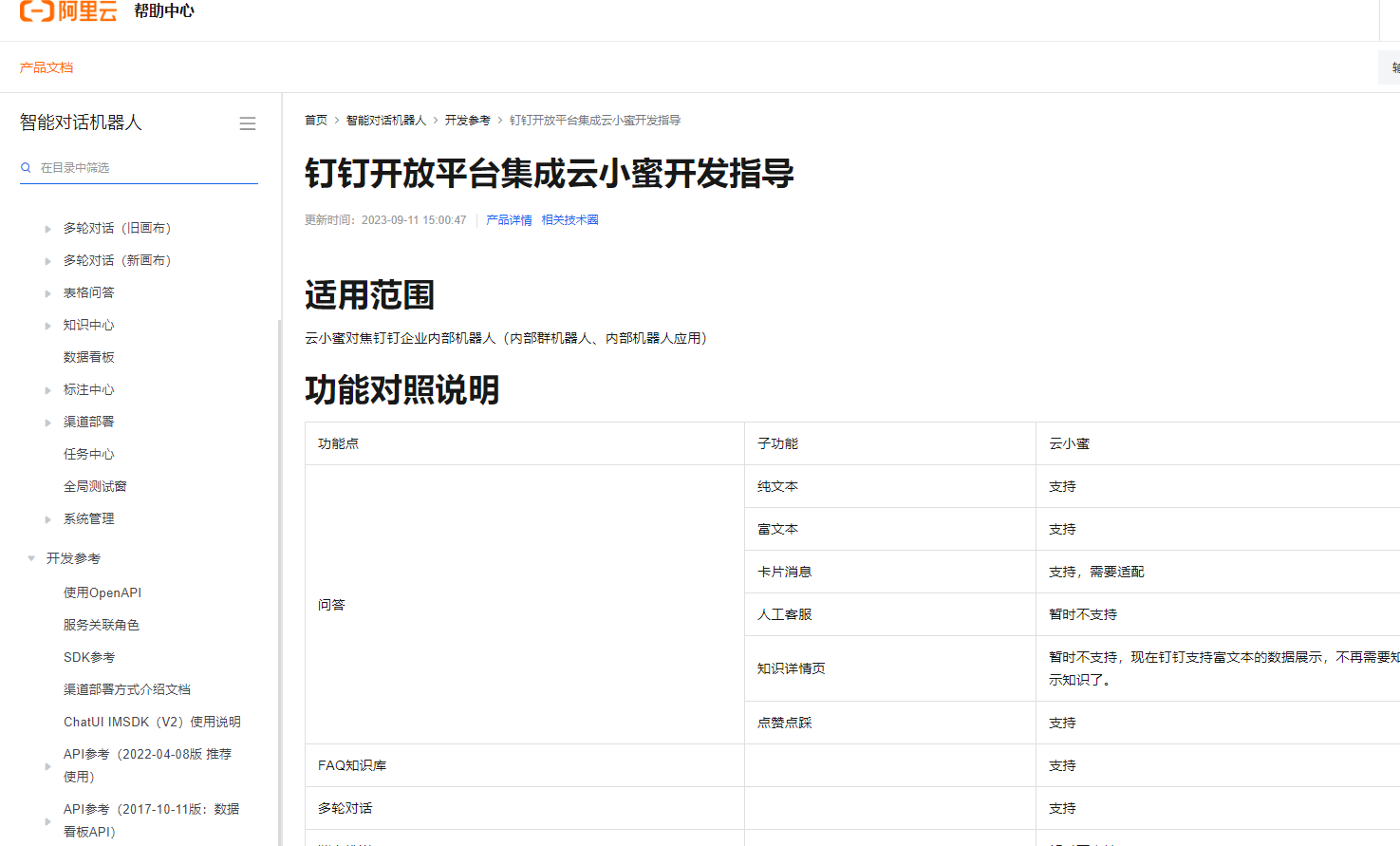
管理到钉钉工作台查看是否已经有小蜜客服的应用。一般情况下,小蜜客服已经预装在企业的工作台上。如果没有安装小蜜客服应用,可以进入钉钉应用市场-客户服务-小蜜客服,进入产品页面安装此回答来自“钉钉开发者社区(互助群)”